Panduan Lengkap Menggunakan Zoom Meeting

Zoom saat ini sedang ngetren. Semua orang yang miting di masa pandemik Covid-19 memakai Zoom, walaupun sebetulnya banyak alternatif lain semacam Microsoft Teams, Whereby atau Skype.
Pendiri Zoom, Eric Yuan, juga dapet durian runtuh. Kekayaannya naik US$4 Miliar (66 Triliun Rupiah) dalam waktu 3 bulan saja. Ini menjadikan Yuan orang terkaya ke 192 dari daftar 500 orang terkaya sedunia. Kenaikan kekayaan Yuan ini berasal dari kenaikan nilai saham Zoom yang dua kali lipat.
Walaupun ada masalah dengan data dan privacy, sepertinya Zoom akan terus melaju. Cara menggunakan Zoom juga mudah. Apalagi dengan semakin banyak dirumahkannya karyawan dan anak sekolah. Diprediksi, Zoom akan menjadi aplikasi wajib nanti pada saat pandemik berakhir. Kantor akan banyak pakai karena sudah mulai terbiasa dengan miting online.
Cara Menggunakan Zoom
Bagian ini menjelaskan pedoman bagaimana mengakses sistem dan menu-menu yang ada di dalamnya.
1. Cara Membuat New Meeting
- Buka aplikasi zoom.
- Berikut adalah halaman utama pada aplikasi zoom.
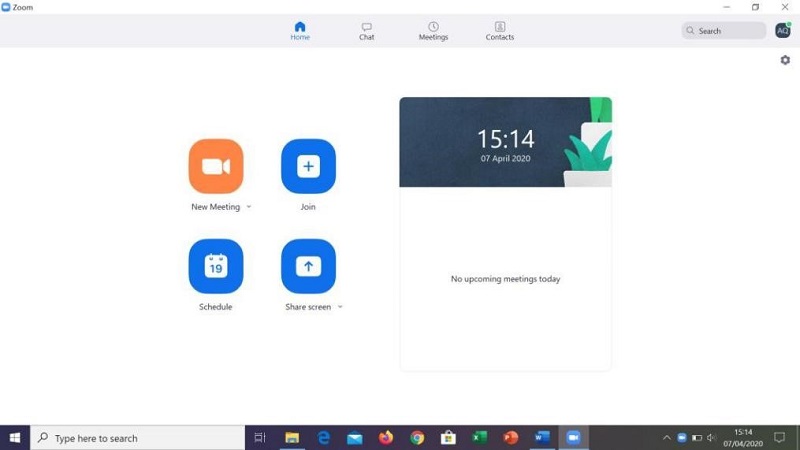
- Klik New Meeting jika akan mengadakan pertemuan dan menjadi host.
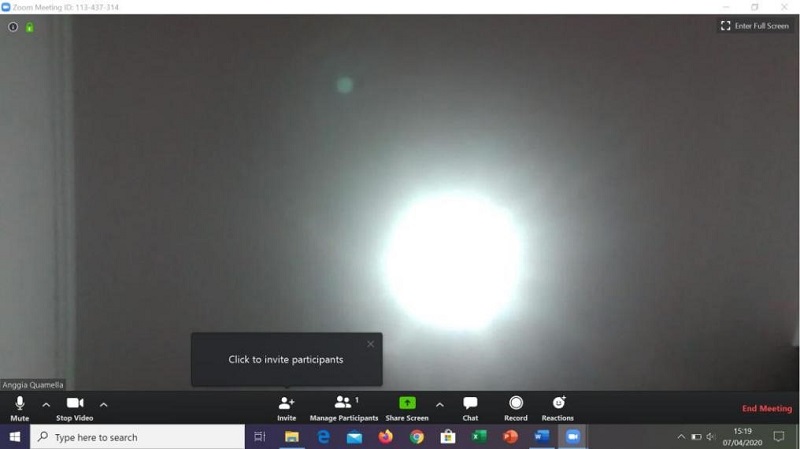
- Klik Invite untuk mengundang peserta .
- Klik Manage Participants untuk mengetahui status pertemuan dan peserta yang tergabung.
- Klik Share Screen jika ingin membagikan file pada pertemuan.
2. Cara Menjadwalkan Meeting
- Klik Schedule jika ingin menjadwalkan pertemuan.
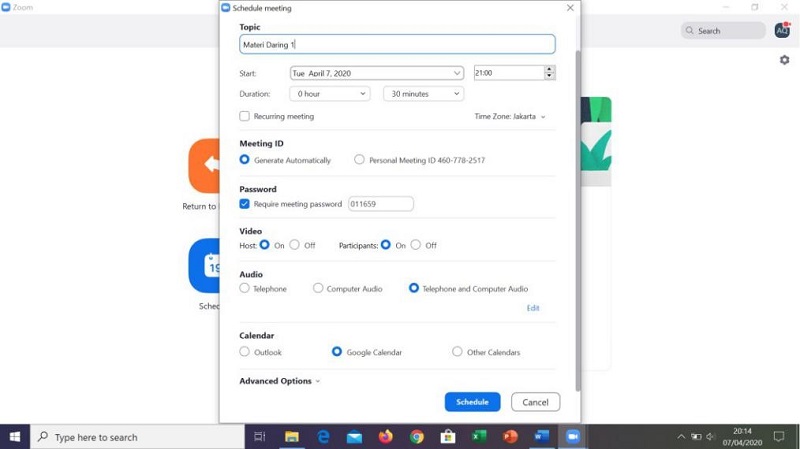
- Isi field-field yang ada di kolom.
- Topik dapat dituliskan judul pertemuan.
- Kolom Start dapat diatur tanggal dan jam pertemuan dimulai.
- Kolom Duration dapat diatur panjang/lama durasi pertemuan.
- Kolom Time Zone untuk mengatur waktu (misal: pilih waktu Jakarta).
- Pada kolom Meeting ID, pilih Generate Automatically untuk mempermudah peserta bergabung dengan pertemuan yang telah dijadwalkan.
- Pada kolom Password, dapat diatur apakah pertemuan memerlukan password untuk bisa bergabung atau tidak. Centang tick box Require meeting password jika memerlukan password dan password bisa diatur sendiri.
- Pada kolom Video, klik On untuk Host dan Participants.
- Pada kolom Audio, pilih Telephone and Computer Audio untuk memungkinkan host maupun peserta pertemuan dapat menggunakan audio yang terdapat pada perangkat mereka.
- Pada kolom Calendar, jadwal pertemuan yang telah diatur dapat dimasukan pada salah satu kalender yang tersedia (misal: Google Calendar).
- Pada kolom Advance Options, beberapa pilihan dapat dipilih salah satu atau semuanya jika menginginkan pengaturan yang lebih lanjut, misalnya: terdapat ruang tunggu, dapat bergabung sebelum host online, dan lain-lain.
3. Cara Mengundang Peserta Meeting
- Cek pada halaman Meetings Upcoming.
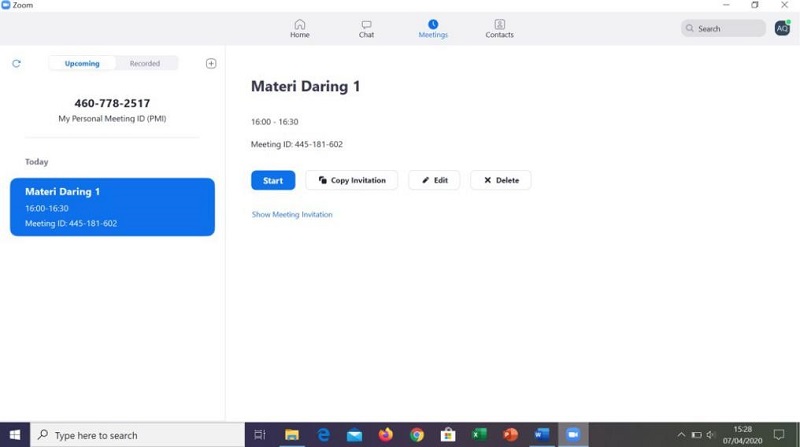
- Tombol Start digunakan untuk memulai pertemuan yang telah diatur.
- Tombol Edit digunakan untuk mengubah pertemuan yang telah dijadwalkan.
- Pertemuan yang telah diatur tersebut dapat dibagikan kepada peserta yang dikehendaki dengan membagikan copy URL, caranya cukup klik Copy Invitation.
- Detail pertemuan dapat diubah sesuai dengan kebutuhan. Ulangi langkah sebelumnya dan akhiri dengan klik tombol Save.
- Tombol Delete digunakan untuk menghapus pertemuan yang telah dijadwalkan.
4. Cara Join Meeting
- Pada halaman utama pilih join untuk bergabung meeting.
- Setelah join isi kolom meeting id yang telah di share oleh host.

- Setelah di isi kolom meeting id dan klik join maka isi kolom password yang telah di share oleh host.
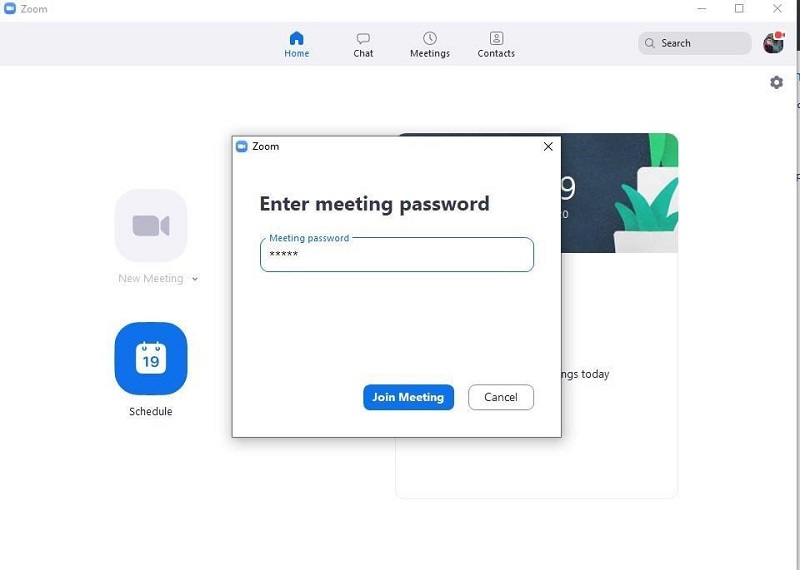
- Setelah berhasil memasukan id dan password maka akan terhubung dengan room meeting yang telah dibuat oleh host.
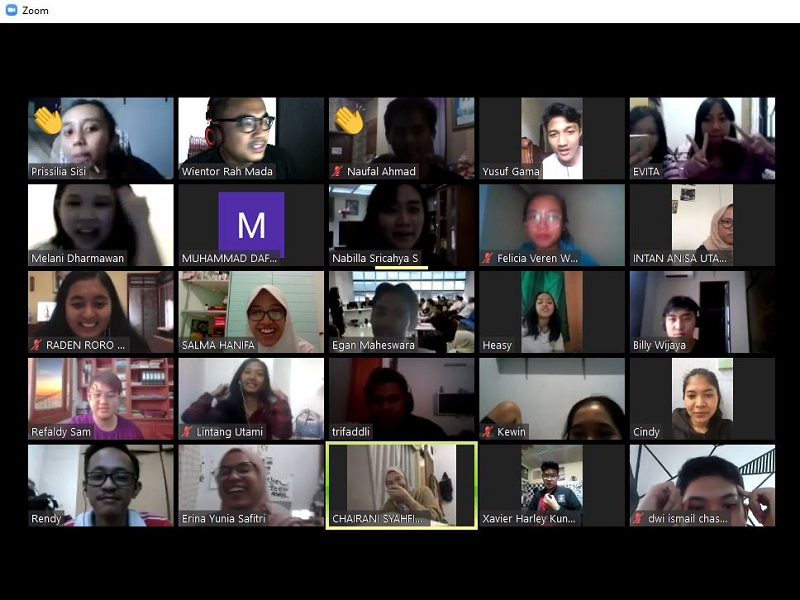
- Join meeting selesai.
5. Cara Cek Recorded Meeting
- Pada bagian Meetings Recorded, dapat dicek pertemuan yang telah direkam dan dilakukan sebelumnya.
- Misal pada tampilan ini telah ada 2 (dua) pertemuan yang telah dilakukan yaitu Weekly Meeting pada tanggal 27 Maret 2020 dan tanggal 3 April 2020.
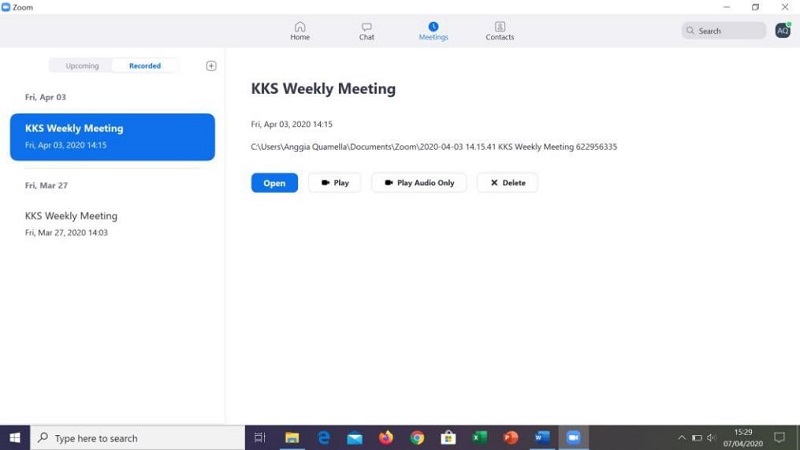
- Open, untuk membuka file rekaman pertemuan.
- Play, untuk memutar rekaman pertemuan secara lengkap (audio dan visual).
- Play Audio Only, untuk memutar rekaman pertemuan berupa suara saja (audio).
- Delete, untuk menghapus rekaman pertemuan.
Note: Isi direkap dari Panduan Pembelajaran Daring Sekolah Tinggi Pariwisata Bandung.





apakah audionya harus selalu pakai headset?